 9
Ergänzende Informationen
9
Ergänzende Informationen 9
Ergänzende Informationen
9
Ergänzende Informationen
Dieses Kapitel ergänzt einige Hintergrundinformationen. Sie erfahren hier, welche Kommandoparameter der DVBViewer GE versteht, wie Sie Menüs umgestalten können, welche Bedeutung die Dateien im DVBViewer-Ordner haben, und welche zusätzlichen Konfigurationsmöglichkeiten sich durch Eingriffe in die Datei Setup.ini ergeben.
Kommandoparameter | Menüs per Skript ändern | URLs für die EPG-Internetsuche | DVBViewer GE-Dateien | Anpassungen in Setup.ini | Filtergraph-Presets
Sie können dem DVBViewer GE beim Start verschiedene Kommandoparameter mit auf den Weg geben. Sie werden auch verarbeitet, wenn Sie sie bei bereits laufendem DVBViewer durch einen erneuten Aufruf übergeben. Dies startet eine zweite Instanz des DVBViewer GE, die jedoch nur die Parameter an die erste Instanz sendet und sich danach sofort beendet, ohne sichtbar zu werden.
Auch wenn Sie mit der Kommandozeile in
der Windows-Eingabeaufforderung nicht vertraut sind, können Sie
Kommandoparameter benutzen. Erzeugen Sie eine Verknüpfung zur
Datei DVBViewer.exe auf Ihrem Desktop, indem Sie sie mit der rechten
Maustaste zum gewünschten Ort ziehen. Es erscheint ein Menü,
in dem Sie „Verknüpfung hier erstellen“ wählen.
Nach einem Rechtsklick auf die neue Verknüpfung und der Anwahl
von „Eigenschaften“ begeben Sie sich zur Registerkarte
„Verknüpfung“. In der Eingabezeile „Ziel“
sehen Sie den vollständigen Dateipfad des DVBViewers. Hier
können Sie durch ein Leerzeichen getrennt die Kommandoparameter
hinter „DVBViewer.exe“ anhängen. Parameter, die
Leerzeichen enthalten, müssen in “Anführungsstriche“
eingeschlossen werden, da Windows sonst denkt, es wären zwei
separate Parameter. Nach Abschluss mit OK wird der DVBViewer durch
einen Doppelklick auf die Verknüpfung mit dem Parameter
gestartet.
![]() Einen Dateinamen als Parameter versteht der DVBViewer als
Aufforderung, die dazugehörige Mediadatei abzuspielen.
Geben Sie den vollständigen Dateipfad an, um sicherzustellen,
dass die Datei gefunden wird. Denken Sie auch an die
Anführungsstriche, falls der Pfad Leerzeichen enthält.
Beispiel:
Einen Dateinamen als Parameter versteht der DVBViewer als
Aufforderung, die dazugehörige Mediadatei abzuspielen.
Geben Sie den vollständigen Dateipfad an, um sicherzustellen,
dass die Datei gefunden wird. Denken Sie auch an die
Anführungsstriche, falls der Pfad Leerzeichen enthält.
Beispiel:
C:\Programme\DVBViewer GE\DVBViewer.exe “D:\My Secret Videos\SexyHexy.mpg“
![]() -p kann ergänzend zu einem Dateinamen angegeben werden.
Die auf -p direkt folgende Zahl bestimmt, ab welcher Position in
Millisekunden der DVBViewer GE die Datei abspielt. Der Parameter ist
besonders für die Wiedergabe-Steuerung durch andere Programme
geeignet. Beispiel:
-p kann ergänzend zu einem Dateinamen angegeben werden.
Die auf -p direkt folgende Zahl bestimmt, ab welcher Position in
Millisekunden der DVBViewer GE die Datei abspielt. Der Parameter ist
besonders für die Wiedergabe-Steuerung durch andere Programme
geeignet. Beispiel:
C:\Programme\DVBViewer GE\DVBViewer.exe “C:\Audio\WDR 2.mp2“ -p900000
![]() -f schaltet den DVBViewer in den Vollbildmodus.
Beispiel:
-f schaltet den DVBViewer in den Vollbildmodus.
Beispiel:
C:\Programme\DVBViewer GE\DVBViewer.exe -f
![]() -m bewirkt, dass der DVBViewer minimiert wird, also
nur noch als Icon im Infobereich der Taskleiste sichtbar ist.
Beispiel:
-m bewirkt, dass der DVBViewer minimiert wird, also
nur noch als Icon im Infobereich der Taskleiste sichtbar ist.
Beispiel:
C:\Programme\DVBViewer GE\DVBViewer.exe -m
![]() -r führt „Wiederherstellen“ (Restore)
aus, wenn der DVBViewer GE minimiert ist.
-r führt „Wiederherstellen“ (Restore)
aus, wenn der DVBViewer GE minimiert ist.
C:\Programme\DVBViewer GE\DVBViewer.exe -r
![]() -x mit einer nachfolgenden Nummer veranlasst den DVBViewer
GE, die der Nummer entsprechende Aktion auszuführen. Alle unter
„Einstellungen/ Optionen/ Kontrolle“ aufgeführten
Aktion können Sie auf diese Weise per Kommandoparameter
auslösen. Welche Nummer zu welcher Aktion gehört, sehen
Sie, wenn Sie die Sprachdatei Deutsch.lng mit einem Texteditor
öffnen. Die Zuordnungen sind ganz am Anfang in der Sektion
[Actions] aufgezählt. Ein Beispiel, das direkt nach dem
Programmstart oder auch im laufenden Betrieb Timeshift einschaltet:
-x mit einer nachfolgenden Nummer veranlasst den DVBViewer
GE, die der Nummer entsprechende Aktion auszuführen. Alle unter
„Einstellungen/ Optionen/ Kontrolle“ aufgeführten
Aktion können Sie auf diese Weise per Kommandoparameter
auslösen. Welche Nummer zu welcher Aktion gehört, sehen
Sie, wenn Sie die Sprachdatei Deutsch.lng mit einem Texteditor
öffnen. Die Zuordnungen sind ganz am Anfang in der Sektion
[Actions] aufgezählt. Ein Beispiel, das direkt nach dem
Programmstart oder auch im laufenden Betrieb Timeshift einschaltet:
C:\Programme\DVBViewer GE\DVBViewer.exe -x50
Der Kommandoparameter -x ist für die Fernbedienung des DVBViewer GE über das Programm Girder nützlich. Damit lassen sich relativ leicht DVBViewer-Aktionen bestimmten Fernbedienungs-Tasten zuordnen.
![]() -i als erster
Kommandoparameter bewirkt, dass weitere Parameter nur bei einem
Start des DVBViewer GE berücksichtigt werden, nicht jedoch bei
bereits laufendem DVBViewer GE. Beispiel:
-i als erster
Kommandoparameter bewirkt, dass weitere Parameter nur bei einem
Start des DVBViewer GE berücksichtigt werden, nicht jedoch bei
bereits laufendem DVBViewer GE. Beispiel:
C:\Programme\DVBViewer GE\DVBViewer.exe -i -c
![]() -c schaltet beim Start oder im laufenden Betrieb die
Wiedergabe aus und damit den DVBViewer in eine Art
Standby-Modus, in dem kein Sender empfangen und praktisch keine
Prozessorleistung verbraucht wird. Laufende Aufnahmen werden jedoch
fortgesetzt und anliegende Timeraufnahmen gestartet. Deshalb ist
dieser Modus bestens geeignet, um das Programm im Hintergrund auf
den Beginn einer Sendung warten zu lassen. Beispiel:
-c schaltet beim Start oder im laufenden Betrieb die
Wiedergabe aus und damit den DVBViewer in eine Art
Standby-Modus, in dem kein Sender empfangen und praktisch keine
Prozessorleistung verbraucht wird. Laufende Aufnahmen werden jedoch
fortgesetzt und anliegende Timeraufnahmen gestartet. Deshalb ist
dieser Modus bestens geeignet, um das Programm im Hintergrund auf
den Beginn einer Sendung warten zu lassen. Beispiel:
C:\Programme\DVBViewer GE\DVBViewer.exe -c
Ergänzungen zum Kommandoparameter -c veranlassen den DVBViewer, einen bestimmten Sender einzuschalten. Es gibt folgende Möglichkeiten:
![]() -cNummer Der Sender mit der angegeben Sendernummer (siehe
Senderliste) wird
eingeschaltet. Zu beachten ist, dass eine Senderwahl per
Sendernummer eventuell nicht mehr den gewünschten Sender
einschaltet, wenn im DVBViewer Kanäle gelöscht, eingefügt
oder umsortiert wurden. Beispiel:
-cNummer Der Sender mit der angegeben Sendernummer (siehe
Senderliste) wird
eingeschaltet. Zu beachten ist, dass eine Senderwahl per
Sendernummer eventuell nicht mehr den gewünschten Sender
einschaltet, wenn im DVBViewer Kanäle gelöscht, eingefügt
oder umsortiert wurden. Beispiel:
C:\Programme\DVBViewer\DVBViewer.exe -c12
![]() -cName Der Sender mit dem angegebenen Namen wird
eingeschaltet: Beispiel:
-cName Der Sender mit dem angegebenen Namen wird
eingeschaltet: Beispiel:
C:\Programme\DVBViewer GE\DVBViewer.exe “-cMTV Central“
![]() -c:SenderID Der Sender mit der angegebenen ID wird
eingeschaltet. Sie berechnet sich aus 65536 x Audio-PID +
Service-ID. Die Audio-PID und Service-ID (SID) eines Senders finden
Sie im Senderlisten-Fenster auf der Registerkarte
"Editieren". Falls keine bestimmte Audiospur
gewählt werden soll und auch sonst keine Verwechslungsgefahr
besteht, reicht die alleinige Angabe der Service-ID. Beispiel:
-c:SenderID Der Sender mit der angegebenen ID wird
eingeschaltet. Sie berechnet sich aus 65536 x Audio-PID +
Service-ID. Die Audio-PID und Service-ID (SID) eines Senders finden
Sie im Senderlisten-Fenster auf der Registerkarte
"Editieren". Falls keine bestimmte Audiospur
gewählt werden soll und auch sonst keine Verwechslungsgefahr
besteht, reicht die alleinige Angabe der Service-ID. Beispiel:
C:\Programme\DVBViewer GE\DVBViewer.exe -c:12060
![]() -cName:SenderID Der Sender mit dem Namen und der Sender-ID
wird eingeschaltet. Beispiel:
-cName:SenderID Der Sender mit dem Namen und der Sender-ID
wird eingeschaltet. Beispiel:
C:\Programme\DVBViewer\DVBViewer.exe -cVOX:12060
Eingeschaltet wird der jeweils erste Sender der Senderliste, der den Angaben am besten entspricht. Die Suche ist fehlertolerant, so dass ein Sender im allgemeinen auch dann richtig ermittelt wird, wenn von den drei Merkmalen Name, Audio-PID und Service-ID nur zwei oder eines zutreffend bzw. vorhanden ist. Insbesondere die letzte Möglichkeit ist geeignet, um einen Sender eindeutig auszuwählen.
Die Senderwahl über den Parameter -c
ermöglicht es, mit speziell präparierten
DVBViewer-Verknüpfungen eine Liste häufig genutzter Sender
(Favoriten) an verschiedenen Stellen anzulegen, z.B. auf dem Desktop,
im Startmenü, in Explorer-Fenstern oder in den Favoriten des
Internet-Explorers. Besonders bequem geht das mit dem Zusatzprogramm
Channel Shortcutter, das den
Verknüpfungen auf Wunsch Icons und Tastendrücke zuordnet.
Inhalt | an den Anfang | vorheriges Kapitel
Der DVBViewer GE ermöglicht es ab Version 1.5, das Plugins-Menü durch zusätzliche Menüpunkte zu ergänzen, sowie das Kontext-Menü, das nach einem Rechtsklick erscheint, umzugestalten. Dazu muss eine Textdatei Menu.def im DVBViewer-Ordner erzeugt werden, die ein Menüskript enthält.
Das Kontextmenü besteht aus zwei Abschnitten. Der obere Teil spiegelt das DVBViewer-Hauptmenüs wieder und kann nicht geändert werden. Den unteren Teil, der standardmäßig einige Befehle für den schnellen Zugriff (insbesondere im Vollbildmodus) bietet, können Sie komplett ersetzen. Für eigene Menüs lassen sich alle Kommandos verwenden, die unter „Einstellungen/ Optionen/ Kontrolle“ aufgelistet sind. Darüber hinaus sind Befehle möglich, die ein externes Programm starten, eine Datei oder einen Ordner öffnen... nahezu alles, was sich auch mit dem Explorer machen lässt.
Die Menüs programmieren Sie mit einer höchst einfachen Skriptsprache, die mit fünf Schlüsselwörtern auskommt:
PLUGINS, CONTEXT, ITEM, SUBMENU, END
Befehle, die im Plugins-Menü erscheinen sollen, müssen zwischen den Zeilen
PLUGINS PLUGINS END
stehen, und Befehle für das Kontextmenü entsprechend zwischen
CONTEXT CONTEXT END
Die Bereiche können sich überschneiden oder ineinander geschachtelt werden. Wenn ein Kommando gleichzeitig in beiden Bereichen steht, erscheint es in beiden Menüs.
Eine mit ITEM eingeleitete Zeile definiert einen Menüpunkt. Wenn nach ITEM nichts mehr folgt, erzeugt dies einen nicht anwählbaren Trennstrich im Menü. Ansonsten können auf ITEM bis zu drei Angaben folgen, die durch einen senkrechten Strich (das Zeichen | ) getrennt sind, und zwar in der Form
ITEM Beschriftung|Kommando|Parameter
Die Beschriftung ist das, was Sie im Menü sehen. Das Kommando bezeichnet, was ausgeführt werden soll, wenn Sie auf den Menüpunkt klicken. Parameter ist optional und kann dazu verwendet werden, einem Programm, das durch das Kommando gestartet wird, weitere Anweisungen mit auf den Weg zu geben.
Hier ein einfaches Beispiel für ein Menüskript, das dem Plugins-Menü drei weitere Befehle hinzufügt. Der erste öffnet den DVBViewer GE-Ordner, der zweite startet ein Schnittprogramm, und der dritte schaltet die Wiedergabe dem Parameter -c aus.
PLUGINS ITEM DVBViewer-Ordner|C:\Programme\DVBViewer GE ITEM MPEG2Cut|C:\Programme\MPEG2Cut\MPEG2Cut.exe ITEM Wiedergabe aus|C:\Programme\DVBViewer GE\DVBViewer.exe|-c PLUGINS END
Natürlich müssen Sie den Pfad entsprechend Ihren Verhältnissen anpassen. Die Einrückung ist nicht zwingend notwendig, sondern dient nur der besseren Lesbarkeit. Leerzeichen am Anfang einer Zeile werden ignoriert. Gleiches gilt für Groß- bzw. Kleinschreibung der Schlüsselwörter.
Die internen Befehle des DVBViewers, die Sie unter „Einstellungen/ Optionen/ Kontrolle“ sehen, sind durch Nummern kodiert. Die meisten davon finden Sie gleich am Anfang der deutschen Sprachdatei Deutsch.lng im Ordner DVBViewer GE\Language, die sich mit einem Texteditor öffnen lässt. Die Übersetzungen der Befehle werden dort im Abschnitt [Actions] den Befehlsnummern zugeordnet.
Hier ein Beispiel, das den unteren Teil des Kontext-Menüs mit zwei derartigen Befehlen ausstattet, getrennt durch eine horizontale Linie. Die Standard-Belegung wird dadurch gelöscht, so dass in dem Bereich nur noch die beiden Befehle erscheinen:
CONTEXT ITEM Minimieren|39 ITEM ITEM Beenden|6 CONTEXT END
Wenn Sie möchten, können Sie auch Kommandos in Untermenüs gruppieren, die vom Kontext- oder Plugins-Menü abzweigen. Diese Befehle müssen zwischen den folgenden Zeilen stehen
SUBMENU Beschriftung END
Wenn Sie dem obigen Beispiel ein Untermenü hinzufügen, könnte das so aussehen:
CONTEXT
SUBMENU Aufnehmen
ITEM Aufnahme Start/Stop|34
ITEM Rekorderkontrolle...|119
ITEM Aufnahme-Programmierung...|33
ITEM Aufnahme-Ordner|D:\Videos\Aufnahmen
END
ITEM Minimieren|39
ITEM
ITEM Beenden|6
CONTEXT ENDWenn Sie es drauf anlegen, können Sie in Untermenüs weitere Untermenüs einschachteln, und in diese wieder Untermenüs. Der DVBViewer GE erlaubt bis zu 10 Menüebenen.
Längere Menüskripte können Sie durch Leerzeilen auflockern oder auch Kommentarzeilen hineinschreiben. Alle Zeilen, die (abgesehen von führenden Leerzeichen) nicht mit einem Schlüsselwort beginnen, werden ignoriert.
Probieren Sie es einfach aus, indem Sie eines der obigen Beispiele in einen Texteditor kopieren (z.B. NotePad), nach Ihren Wünschen abändern , als Datei Menu.def im DVBViewer GE-Ordner speichern und dann den DVBViewer GE starten. Nach Entfernen der Datei Menu.def und einem Neustart ist alles wieder wie zuvor.
Das folgende Skript können Sie als Ausgangspunkt für eigene Variationen verwenden. Es erzeugt exakt die Standardbelegung im unteren Bereich des Kontextmenüs. Solange Sie nichts dran ändern, werden Sie im DVBViewer GE keinen Unterschied sehen.
CONTEXT ITEM Favoriten verwalten...|10 ITEM Senderliste...|7 ITEM ITEM Aufnahme starten/beenden|34 ITEM Screenshot|115 ITEM ITEM Mediadatei öffnen|94 ITEM DVD-Wiedergabe|88 ITEM ITEM Teletext...|35 ITEM EPG-Fenster...|37 ITEM ITEM Ton aus|25 ITEM Pause|0 ITEM Minimieren|39 ITEM Beenden|6 CONTEXT END
Inhalt | an den Anfang | vorheriges Kapitel
Die Suchfunktion im EPG-Fenster bietet eine Schaltfläche „Internet“, sofern im Konfigurationsverzeichnis eine Datei EPG_URLList.ini mit geeigneten Internet-Adressen und weiteren Informationen vorhanden ist. Der Button öffnet ein Popup-Menü, das verschiedene Möglichkeiten für eine Internet-Suche mit dem in der Suchleiste eingetragenen Begriff (standardmäßig der Titel der Sendung) anbietet. Ein Klick auf einen Eintrag öffnet eine neue Instanz des Standard-Browsers.
Die Datei EPG_URLList.ini können Sie selbst mit einem Texteditor erzeugen bzw. die Anzahl und Art der Einträge, die im Popup-Menü erscheinen, ändern. Die erste Zeile der Datei gibt den Sektionsnamen an (immer [URLList]). Ein Beispiel für einen Eintrag:
[URLList] URL.0=https://www.google.de/search?q=%22:Item:%22 Name.0=Google Blank.0=+ UTF-8.x=0
Die Einträge müssen mit 0 beginnend lückenlos durchnummeriert sein. Zu jedem Eintrag gehören drei Angaben:
![]() URL.x ist die Internet-Adresse der Seite, die mit der Suche
beauftragt wird. :Item: (eingeschlossen durch zwei Doppelpunkte) ist
der Platzhalter, für den der DVBViewer den Suchbegriff
einsetzt. Im obigen Beispiel ist der Suchbegriff durch zwei
Anführungszeichen (Hex-Code %22) eingeschlossen, damit Google
den Titel der Sendung als Ganzes sucht.
URL.x ist die Internet-Adresse der Seite, die mit der Suche
beauftragt wird. :Item: (eingeschlossen durch zwei Doppelpunkte) ist
der Platzhalter, für den der DVBViewer den Suchbegriff
einsetzt. Im obigen Beispiel ist der Suchbegriff durch zwei
Anführungszeichen (Hex-Code %22) eingeschlossen, damit Google
den Titel der Sendung als Ganzes sucht.
![]() Name.x ist der Name, der in dem Popup-Menü erscheint.
Name.x ist der Name, der in dem Popup-Menü erscheint.
![]() Blank.x gibt (optional) an, durch was der DVBViewer GE
Leerzeichen im Suchbegriff ersetzen soll. Google möchte gerne
ein + sehen. Wenn der Eintrag Blank.x fehlt, wird %20 verwendet,
also der Hex-Code für das Leerzeichen.
Blank.x gibt (optional) an, durch was der DVBViewer GE
Leerzeichen im Suchbegriff ersetzen soll. Google möchte gerne
ein + sehen. Wenn der Eintrag Blank.x fehlt, wird %20 verwendet,
also der Hex-Code für das Leerzeichen.
![]() UTF-8.x bestimmt, ob Umlaute und Sonderzeichen im Suchbegriff
als Unicode (=1) oder gemäß dem lokalen
Windows-Zeichensatz (i.a. Windows Westlich) kodiert werden (=0).
Manche Internetseiten verstehen nur eine bestimmte Kodierung. Wenn
die Angabe fehlt, nimmt der DVBViewer GE 0 an.
UTF-8.x bestimmt, ob Umlaute und Sonderzeichen im Suchbegriff
als Unicode (=1) oder gemäß dem lokalen
Windows-Zeichensatz (i.a. Windows Westlich) kodiert werden (=0).
Manche Internetseiten verstehen nur eine bestimmte Kodierung. Wenn
die Angabe fehlt, nimmt der DVBViewer GE 0 an.
X steht hier jeweils für die forlaufende Nummer des Eintrags. Die Internet-Adresse muss so angegeben werden, dass die betreffende Site den Aufruf mitsamt dem vom DVBViewer für :Item: eingefügten Suchbegriff als Suchanfrage versteht.
Inhalt | an den Anfang | vorheriges Kapitel
Bei Problemen kann es von Nutzen sein, die Bedeutung der Dateien zu kennen, die der DVBViewer GE verwendet. In diesem Abschnitt finden Sie eine Übersicht.
Zu beachten ist, dass sich vom DVBViewer
GE verwendete Konfigurationsdateien (d.h. Dateien, die sich
verändern) nicht zwangsläufig im DVBViewer GE-Ordner
befinden. Je nach Inhalt der Datei UserMode.ini
können sie auch im Benutzerprofil zu finden sein, also unter
Dokumente und Einstellungen\ Benutzername\ Anwendungsdaten.
Den genauen Ort erfahren Sie, indem Sie im DVBViewer GE den Befehl
„Info/ Konfigurationsordner“ anwählen. Es
öffnet sich ein Explorer-Fenster mit dem Ordnerinhalt.
Im folgenden sind alle Dateien, die der DVBViewer GE in den Konfigurationsordner kopiert oder dort anlegt, mit (*) markiert.
Wenn Sie bei Problemen im DVBViewer-Forum
um Rat fragen, sollten Sie unbedingt wichtige Konfigurationsdateien
ihrem Posting als Dateianhang hinzufügen. Es gibt ein Tool, das
eine entsprechende ZIP-Datei automatisiert erzeugt. Sie können
es im DVBViewer-Forum downloaden.
Der Inhalt liefert Supportern wichtige Informationen und erspart
zeitraubende Rückfragen.
Dateien mit der Endung *.ini enthalten
Einstellungen, die sich der DVBViewer oder Plugins über das
Programmende hinaus merken. Sie lassen sich mit einem Texteditor wie
Notepad öffnen und bearbeiten. Änderungen sollten Sie
jedoch nur vornehmen, wenn Sie genau wissen, was Sie tun.
![]() DVBViewer.exe: Die zentrale Programmdatei.
DVBViewer.exe: Die zentrale Programmdatei.
![]() KeyTool.exe: Dieses Programm dient zur Eingabe der neuen
Benutzerdaten, die ab DVBViewer Pro 4.5 und DVBViewer GE 3.0
erforderlich sind. Sie erhalten sie bei der Umstellung Ihrer alten
Benutzerdaten oder beim Kauf des DVBViewers. Das Key Tool ermöglicht
KeyTool.exe: Dieses Programm dient zur Eingabe der neuen
Benutzerdaten, die ab DVBViewer Pro 4.5 und DVBViewer GE 3.0
erforderlich sind. Sie erhalten sie bei der Umstellung Ihrer alten
Benutzerdaten oder beim Kauf des DVBViewers. Das Key Tool ermöglicht
die Installation der Schlüsseldatei und die Eingabe des Benutzernamens und neuen Passwortes.
die Anzeige und Korrektur der neuen Benutzerdaten zu einem späteren Zeitpunkt.
das Löschen der neuen Benutzerdaten von einem PC.
![]() Resizer.exe:
Ermöglicht, für den DVBViewer GE eine benutzerdefinierte
Fenster- und Schriftgröße sowie Schriftart einzustellen.
Die Einstellung lässt sich nur vornehmen, wenn der DVBViewer GE
nicht läuft.
Resizer.exe:
Ermöglicht, für den DVBViewer GE eine benutzerdefinierte
Fenster- und Schriftgröße sowie Schriftart einzustellen.
Die Einstellung lässt sich nur vornehmen, wenn der DVBViewer GE
nicht läuft.
![]() Tweaker.exe:
Erlaubt es, „versteckte“ DVBViewer GE-Einstellungen zu
ändern, die nicht unter „Einstellungen/ Optionen“
verfügbar sind. Weitere Informationen dazu bietet der nächste
Abschnitt.
Tweaker.exe:
Erlaubt es, „versteckte“ DVBViewer GE-Einstellungen zu
ändern, die nicht unter „Einstellungen/ Optionen“
verfügbar sind. Weitere Informationen dazu bietet der nächste
Abschnitt.
![]() TweaksGE.ini:
Enthält die Definitionen für die von Tweaker.exe
angezeigten Einstellungen.
TweaksGE.ini:
Enthält die Definitionen für die von Tweaker.exe
angezeigten Einstellungen.
![]() DVBViewer.chm: Die Hilfedatei für den DVBViewer GE, die
Sie separat aus dem Mitgliederbereich herunterladen können. Sie
lässt sich aus dem Programm heraus über „Hilfe“
oder direkt mit einem Doppelklick öffnen.
DVBViewer.chm: Die Hilfedatei für den DVBViewer GE, die
Sie separat aus dem Mitgliederbereich herunterladen können. Sie
lässt sich aus dem Programm heraus über „Hilfe“
oder direkt mit einem Doppelklick öffnen.
![]() DVBViewer.log (*): Diese Datei legt der DVBViewer GE an,
falls es während der Ausführung zu internen Fehlern kommt
(im DVBViewer selbst oder in verwendeten Software-Modulen wie etwa
Decodern). Die Fehler werden mit Datum und Uhrzeit protokolliert.
Bei Problemen ist es mitunter aufschlussreich, die Datei mit einem
Texteditor zu öffnen und nachzuschauen.
DVBViewer.log (*): Diese Datei legt der DVBViewer GE an,
falls es während der Ausführung zu internen Fehlern kommt
(im DVBViewer selbst oder in verwendeten Software-Modulen wie etwa
Decodern). Die Fehler werden mit Datum und Uhrzeit protokolliert.
Bei Problemen ist es mitunter aufschlussreich, die Datei mit einem
Texteditor zu öffnen und nachzuschauen.
![]() Setup.ini (*): Hier bewahrt der DVBViewer GE alle
Einstellungen auf, die über das Programmende hinaus Bestand
haben sollen. Dazu gehören auch programmierte Timeraufnahmen.
Durch Änderungen, die Sie mit einem Texteditor durchführen,
lässt sich der DVBViewer GE an spezielle Erfordernisse
anpassen. Mehr dazu am Ende dieses Kapitels.
Setup.ini (*): Hier bewahrt der DVBViewer GE alle
Einstellungen auf, die über das Programmende hinaus Bestand
haben sollen. Dazu gehören auch programmierte Timeraufnahmen.
Durch Änderungen, die Sie mit einem Texteditor durchführen,
lässt sich der DVBViewer GE an spezielle Erfordernisse
anpassen. Mehr dazu am Ende dieses Kapitels.
Falls der DVBViewer GE aufgrund geänderter Einstellungen oder aus anderen Gründen plötzlich streikt, ist es eventuell einen Versuch wert, den DVBViewer zu beenden und die Datei Setup.ini durch ein Backup zu ersetzen oder sie probeweise zu entfernen. Beim nächsten Start wird sie automatisch mit den Standard-Einstellungen neu angelegt.
![]() UserMode.ini: Der Inhalt dieser Datei bestimmt, wo der
DVBViewer GE seine Konfigurationsdateien speichert. Dazu gehören
die Dateien Setup.ini, Favourites.ini, Channels.dat usw. Durch
Verändern der Einträge können Sie erreichen, dass der
DVBViewer GE die Konfiguration für jeden Benutzer getrennt
verwaltet. Weitere Hinweise dazu finden Sie im Abschnitt über
die Mehrbenutzer-Konfiguration.
UserMode.ini: Der Inhalt dieser Datei bestimmt, wo der
DVBViewer GE seine Konfigurationsdateien speichert. Dazu gehören
die Dateien Setup.ini, Favourites.ini, Channels.dat usw. Durch
Verändern der Einträge können Sie erreichen, dass der
DVBViewer GE die Konfiguration für jeden Benutzer getrennt
verwaltet. Weitere Hinweise dazu finden Sie im Abschnitt über
die Mehrbenutzer-Konfiguration.
![]() EPG_URLList.ini (*): Enthält Internetadressen für
die Internet-Suche nach Sendungen, die das EPG-Fenster
anbietet. Weitere Informationen dazu bietet dieser
Abschnitt.
EPG_URLList.ini (*): Enthält Internetadressen für
die Internet-Suche nach Sendungen, die das EPG-Fenster
anbietet. Weitere Informationen dazu bietet dieser
Abschnitt.
![]() Channels.dat (*): In dieser Datei speichert der DVBViewer GE
beim Programmende die gesamte Senderliste
ab. Es handelt sich um ein Binärformat. Programmierer, die
darauf zugreifen möchten, können den Delphi-Quellcode des
Channel Shortcutters als
Vorlage benutzen, der im Mitgliederbereich erhältlich ist.
Channels.dat (*): In dieser Datei speichert der DVBViewer GE
beim Programmende die gesamte Senderliste
ab. Es handelt sich um ein Binärformat. Programmierer, die
darauf zugreifen möchten, können den Delphi-Quellcode des
Channel Shortcutters als
Vorlage benutzen, der im Mitgliederbereich erhältlich ist.
![]() ChannelsURL.ini (*): Wenn die Senderliste
Internet-Radiostationen oder allgemein Stream-Adressen enthält,
speichert sie der DVBViewer GE in dieser Datei. Bitte beachten:
Für Sender dieses Typs sind die Dateien Channels.dat und
ChannelsURL.ini gemeinsam erforderlich und müssen für eine
Kopie der Senderliste zusammen kopiert werden!
ChannelsURL.ini (*): Wenn die Senderliste
Internet-Radiostationen oder allgemein Stream-Adressen enthält,
speichert sie der DVBViewer GE in dieser Datei. Bitte beachten:
Für Sender dieses Typs sind die Dateien Channels.dat und
ChannelsURL.ini gemeinsam erforderlich und müssen für eine
Kopie der Senderliste zusammen kopiert werden!
![]() Favourites.ini (*): Enthält die Favoritenliste.
Favourites.ini (*): Enthält die Favoritenliste.
Es empfiehlt sich, Kopien der Dateien
Setup.ini, Channels.dat, ChannelsURL,ini und Favourites.ini als
Backup anzufertigen, so dass sie im Falle eines Unglücks schnell
wiederhergestellt werden können. Dies gilt insbesondere, wenn
Sie mit viel Zeitaufwand ihre ganz persönliche Konfiguration
eingerichtet haben.
![]() epg.dat (*): In dieser Datei speichert der DVBViewer beim
Programmende die empfangenen EPG-Daten, so dass sie beim nächsten
Programmstart sofort zur Verfügung stehen. Es handelt sich um
ein Binär-Format.
epg.dat (*): In dieser Datei speichert der DVBViewer beim
Programmende die empfangenen EPG-Daten, so dass sie beim nächsten
Programmstart sofort zur Verfügung stehen. Es handelt sich um
ein Binär-Format.
Wenn das EPG-Fenster aufgrund von Fehlern bei den Sendern oder durch Einstellung einer falschen Zeitzone unsinnige oder falsche Einträge anzeigt, empfiehlt es sich, die Datei epg.dat einfach zu löschen. Sie wird automatisch neu angelegt. Gleiches gilt, wenn der DVBViewer bereits beim Start blockiert oder abstürzt - dies könnte eventuell an einer beschädigten epg.dat liegen.
In den Unterverzeichnissen des DVBViewer-Ordners befinden sich weitere wichtige Dateien:
![]() DVBViewer\Filters: Hier befindet sich vom DVBViewer GE
mitgebrachte DirectShow-Filter. Ab DVBViewer GE 3.0 beschränkt
sich der Inhalt standardmäßig auf die Datei
PushSource.ax. Dabei handelt es sich um den DVBViewer Filter, der
für den DVBViewer von zentraler Bedeutung ist.
DVBViewer\Filters: Hier befindet sich vom DVBViewer GE
mitgebrachte DirectShow-Filter. Ab DVBViewer GE 3.0 beschränkt
sich der Inhalt standardmäßig auf die Datei
PushSource.ax. Dabei handelt es sich um den DVBViewer Filter, der
für den DVBViewer von zentraler Bedeutung ist.
![]() DVBViewer\Plugins: In diesem Ordner bringen Sie Zusatzmodule
(Plugins) für den DVBViewer unter,
die Sie aus dem Mitgliederbereich finden. Beachten Sie auf jeden
Fall eine beigefügte Installations-Anleitung! Manche Module
müssen auch im DVBViewer-Ordner gespeichert werden, oder
erfordern zusätzliche Unterordner.
DVBViewer\Plugins: In diesem Ordner bringen Sie Zusatzmodule
(Plugins) für den DVBViewer unter,
die Sie aus dem Mitgliederbereich finden. Beachten Sie auf jeden
Fall eine beigefügte Installations-Anleitung! Manche Module
müssen auch im DVBViewer-Ordner gespeichert werden, oder
erfordern zusätzliche Unterordner.
![]() DVBViewer\Transponders (*): Hier befinden sich
Transponderlisten im INI-Format. Die dort verzeichneten Frequenzen
und sonstigen Daten für verschiedene Satellitenpositionen,
DVB-T und DVB-C ermöglichen dem DVBViewer einen schnellen
Sendersuchlauf. Mit dem
Zusatzprogramm TransEdit können
Sie diese Listen bearbeiten und aktualisieren.
DVBViewer\Transponders (*): Hier befinden sich
Transponderlisten im INI-Format. Die dort verzeichneten Frequenzen
und sonstigen Daten für verschiedene Satellitenpositionen,
DVB-T und DVB-C ermöglichen dem DVBViewer einen schnellen
Sendersuchlauf. Mit dem
Zusatzprogramm TransEdit können
Sie diese Listen bearbeiten und aktualisieren.
![]() DVBViewer\Language: Enthält die deutsche und englische
Sprachdatei für den DVBViewer GE. Falls Sie möchten,
können Sie die Datei Deutsch.lng mit einem Texteditor öffnen
und selbst Änderungen vornehmen. Wenn Sie alle Sprachdateien
entfernen, erhalten Sie eine englische Benutzer-Oberfläche und
einen etwas beschleunigten DVBViewer GE-Start.
DVBViewer\Language: Enthält die deutsche und englische
Sprachdatei für den DVBViewer GE. Falls Sie möchten,
können Sie die Datei Deutsch.lng mit einem Texteditor öffnen
und selbst Änderungen vornehmen. Wenn Sie alle Sprachdateien
entfernen, erhalten Sie eine englische Benutzer-Oberfläche und
einen etwas beschleunigten DVBViewer GE-Start.
![]() DVBViewer\GraphPresets (*): Enthält Dateien mit der
Endung .fgp, die definieren, welche Komponenten der DVBViewer GE
unter welchen Bedingungen für die Wiedergabe verwenden soll.
DVBViewer\GraphPresets (*): Enthält Dateien mit der
Endung .fgp, die definieren, welche Komponenten der DVBViewer GE
unter welchen Bedingungen für die Wiedergabe verwenden soll.
Inhalt | an den Anfang | vorheriges Kapitel
In der Konfigurationsdatei Setup.ini speichert der DVBViewer GE alle Einstellungen. Da es sich um eine Textdatei handelt, kann sie mit einem Texteditor geöffnet und bearbeitet werden. Sie ist in Sektionen unterteilt, deren Name in eckige Klammern eingeschlossen ist. Alle nachfolgenden Zeilen gehören zu der Sektion. Sie finden die Datei, indem Sie im DVBViewer GE den Menübefehl „Info/ Konfigurationsordner“ anwählen. Er öffnet ein Explorerfenster, das den Inhalt des Ordners zeigt.
Wenn Sie Änderungen in der Setup.ini
vornehmen möchten, müssen Sie zuvor den DVBViewer GE
beenden.
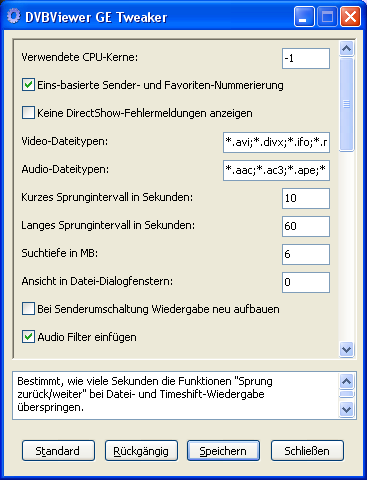 Durch
das Ändern oder Hinzufügen von „versteckten“
Einstellungen, die nicht
unter „Einstellungen/
Optionen“ erscheinen,
kann der DVBViewer GE an spezielle Erfordernisse angepasst werden.
Wesentlich bequemer als ein Texteditor ist für diesen Zweck
jedoch das im DVBViewer GE-Paket enthaltene Programm Tweaker.exe.
Es liest die möglichen Einstellungen aus der Datei TweaksGE.ini
und zeigt sie in seinem Fenster durch Checkboxen und Eingabezeile an.
Außerdem gibt das Programm im unteren Teil des Fensters
Hinweise zur Bedeutung der gerade selektierten Einstellung. Klicken
Sie Checkboxen mit der rechten Maustaste an, um Hinweise zu erhalten,
ohne die Einstellung zu verändern. Oder verwenden Sie die
Tabulatortaste, um zur jeweils nächsten Einstellung zu springen.
Die Schaltflächen haben folgende Bedeutung:
Durch
das Ändern oder Hinzufügen von „versteckten“
Einstellungen, die nicht
unter „Einstellungen/
Optionen“ erscheinen,
kann der DVBViewer GE an spezielle Erfordernisse angepasst werden.
Wesentlich bequemer als ein Texteditor ist für diesen Zweck
jedoch das im DVBViewer GE-Paket enthaltene Programm Tweaker.exe.
Es liest die möglichen Einstellungen aus der Datei TweaksGE.ini
und zeigt sie in seinem Fenster durch Checkboxen und Eingabezeile an.
Außerdem gibt das Programm im unteren Teil des Fensters
Hinweise zur Bedeutung der gerade selektierten Einstellung. Klicken
Sie Checkboxen mit der rechten Maustaste an, um Hinweise zu erhalten,
ohne die Einstellung zu verändern. Oder verwenden Sie die
Tabulatortaste, um zur jeweils nächsten Einstellung zu springen.
Die Schaltflächen haben folgende Bedeutung:
![]() Standard: Setzt alle Einstellungen auf ihren Standard-Wert
zurück.
Standard: Setzt alle Einstellungen auf ihren Standard-Wert
zurück.
![]() Rückgängig: Liest alle Einstellungen erneut aus der
Datei Setup.ini und verwirft dadurch Änderungen seit dem Start
von Tweaker.exe bzw. dem letzten Speichern.
Rückgängig: Liest alle Einstellungen erneut aus der
Datei Setup.ini und verwirft dadurch Änderungen seit dem Start
von Tweaker.exe bzw. dem letzten Speichern.
![]() Speichern: Speichert die vorgenommenen Änderungen in der
Datei Setup.ini. Wenn Sie bei laufendem DVBViewer GE versuchen, zu
speichern, erhalten Sie einen Hinweis, dass dies nicht möglich
ist.
Speichern: Speichert die vorgenommenen Änderungen in der
Datei Setup.ini. Wenn Sie bei laufendem DVBViewer GE versuchen, zu
speichern, erhalten Sie einen Hinweis, dass dies nicht möglich
ist.
![]() Schließen: Beendet das Programm.
Schließen: Beendet das Programm.
Die Definitionsdatei TweaksGE.ini ist eine Textdatei. Sie legt für jede Einstellung fest, mit welcher Beschriftung und welchem Hinweis sie darzustellen ist – in Deutsch und Englisch, Tweaker.exe ermittelt beim Start automatisch die zu verwendende Sprache. Außerdem gibt TweaksGE.ini an, unter welchen Namen die Einstellungen in welcher Sektion der Datei Setup.ini einzutragen sind, zu welchem Typ sie gehören und gegebenenfalls auch, welches der kleinste und größte zulässige Wert ist. Falls Sie diesen Wertebereich unter- oder überschreiten, korrigiert Tweaker.exe Ihre Eingabe beim Speichern automatisch.
Die folgenden Einträge in der Sektion [Hardware] der Datei Setup.ini werden von Tweaker.exe nicht erfasst. Gegebenenfalls müssen Sie sie mit einem Texteditor (z.B. NotePad) ändern oder ergänzen:
[Hardware] DiSEqCCount.x=1 AutoLNBOff.x=1 ConnectionTimeout.x=1000 FrontEnd.x=4 RecvBuf.x=13560 ReorderTimeout.x=100
Das x steht hier für die fortlaufende Gerätenummer, die je nach Anzahl und Reihenfolge der vorhandenen DVB-Geräte verschieden ist. Ersetzen Sie sie durch die Nummer des betreffenden Gerätes, die Sie aus anderen Einträgen in der Sektion [Hardware] ersehen.
Der Eintrag DiSEqCCount bestimmt, wie oft ein DVB-S-Gerät DiSEqC-Signale an die Außenanlage sendet, die zur Umschaltung der empfangenen Satellitenposition dienen. Indem Sie DiSEqCCount auf 0 setzen, schalten Sie die Ausgabe von DiSEqC-Steuersignalen für das betreffende Gerät generell ab, auch wenn sie in der Senderliste aktiviert sind. Dies kann in bestimmten Fällen (zum Beispiel Empfang über zwei verschiedene Schüsseln) wünschenswert sein, wenn auch ein anderes Gerät, bei dem DiSEqC erforderlich ist, die Senderlisten-Einträge verwendet. Ein DiSEqCCount-Wert größer als 1 bewirkt eine entsprechend oft wiederholte Ausgabe des DiSEqC-Steuersignals, wenn das DVB-S-Gerät diese Möglichkeit unterstützt. Dies kann von Nutzen sein, wenn das einmalige Senden des Signals an die Außenanlage nicht mit ausreichender Zuverlässigkeit funktioniert.
Der Eintrag AutoLNBOff dient dem DVBViewer GE nur als Information. Eine 1 besagt, dass das DVB-S-Gerät die LNB-Versorgungsspannung automatisch abschaltet, wenn es nicht verwendet wird. Eine 0 besagt, dass der DVBViewer GE sich in bestimmten Konfigurationen (Unicable, Gemeinsamer LNB) selbst darum kümmern muss, die LNB-Spannung abzuschalten oder zumindest auf 14 V zu senken, wenn er das Gerät freigibt. Der Wert wird normalerweise bei der Geräteerkennung der Hardware-Datenbank entnommen, kann jedoch, falls die dortige Angabe nicht zutreffend sein sollte, in der Datei Setup.ini korrigiert werden.
Der Eintrag ConnectionTimeout ist nur für virtuelle RTSP-Geräte von Bedeutung. Er bestimmt, wie viele Millisekunden der DVBViewer GE versucht, einen RTSP- bzw. SAT>IP-Server zu erreichen, bis er aufgibt und ein anderes passendes Gerät aus der Geräteliste verwendet, sofern vorhanden.
Der Eintrag FrontEnd weist einem virtuellen RTSP-Gerät einen bestimmten Tuner bzw. ein Frontend des SAT>IP-Servers zu. Geben Sie nach dem Gleichheitszeichen die Nummer bzw. ID des Tuners an. Der Default ist 0 mit der Bedeutung "keine Zuweisung". Diese Möglichkeit wird z.B. vom Digital Devices Octopus Net, jedoch nicht vom Recording Service unterstützt.
Der Eintrag RecvBuf bestimmt die Größe des Empfangspuffers in kB für virtuelle RTSP- und IPTV-Geräte. Der Default 13560 entspricht etwa 13 MB.
Der Eintrag ReorderTimeout gibt die Zeit in ms an, die virtuelle RTSP- und IPTV-Geräte maximal auf ein fehlendes RTP-Paket warten. Währenddessen werden nachfolgende Pakete zwischengespeichert, um sie mit eventuell später eintreffenden fehlenden Paketen in richtiger Reihenfolge verarbeiten zu können. Der Default ist 100 ms.
Inhalt | an den Anfang | vorheriges Kapitel
Dieser Abschnitt beschreibt, wie Sie mit Preset -Dateien wesentlich detaillierter und flexibler als in den DVBViewer-Optionen festlegen können, welche Wiedergabe-Komponenten (DirectShow Filter) unter welchen Bedingungen zum Einsatz kommen. Es handelt sich um Textdateien im INI-Format. Sie haben die Endung .fgp und werden im Unterverzeichnis GraphPresets des DVBViewer-Konfigurationsverzeichnisses gespeichert.
Der DVBViewer GE listet die vorhandenen Presets unter „Einstellungen/ Optionen/ DirectShow/ Vorgaben“ auf. Hier legen Sie für jedes Preset separat fest, ob es verwendet werden soll oder nicht. Bei Bedarf können Sie die Preset-Dateien neu laden lassen, falls bei laufendem DVBViewer weitere Dateien hinzugekommen sind oder sich welche geändert haben.
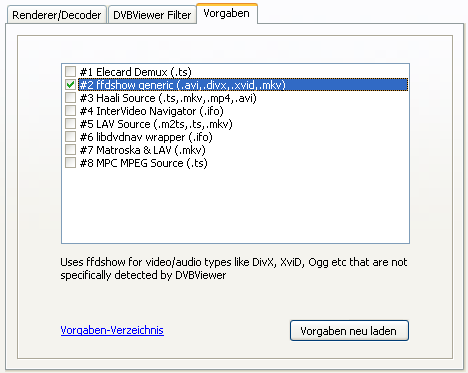
Falls Preset-Dateien wider Erwarten nicht in der Liste auftauchen, kann es daran liegen, dass sie keine für den DVBViewer verwertbaren Einträge enthalten, weil z.B. die aufgeführten DirectShow-Filter nicht im System registriert oder die Angaben fehlerhaft sind. Im Unterordner GraphPresets des DVBViewer GE-Installationsverzeichnisses befindet sich eine Datei namens FilterPreset.txt. Sie enthält als Vorlage für eigene Presets alle Einträge, die der DVBViewer versteht. Englische Kommentare beschreiben die Bedeutung der Einträge.
Außerdem bringt der DVBViewer GE als Beispiel bereits eine fertige Preset-Datei mit (ffdshow.fgp). Falls aktiviert, sorgt sie dafür, dass für alle Video- und Audioformate, die der DVBViewer nicht speziell erkennt (z.B. DivX, XviD, Ogg, Flac), ffdshow als Decoder eingesetzt wird, sofern es sich um Dateien mit den Endungen .avi, .divx, .xvid oder .mkv handelt.
Zunächst die Regeln, nach denen sich der DVBViewer bei der Anwendung von Presets richtet:
![]() Bei der Auswahl eines Quellfilters/Splitters, Decoders,
Postprozessors oder Renderers verwendet der DVBViewer das erste
Preset in angezeigter Reihenfolge, das anwendbar ist und den
erforderlichen Filter festlegt. Ein Preset ist anwendbar, wenn es in
den Optionen aktiviert ist und die in der Sektion [General]
angegebenen Bedingungen zutreffen.
Bei der Auswahl eines Quellfilters/Splitters, Decoders,
Postprozessors oder Renderers verwendet der DVBViewer das erste
Preset in angezeigter Reihenfolge, das anwendbar ist und den
erforderlichen Filter festlegt. Ein Preset ist anwendbar, wenn es in
den Optionen aktiviert ist und die in der Sektion [General]
angegebenen Bedingungen zutreffen.
![]() Falls kein Preset anwendbar ist oder keines den erforderlichen
Filter festlegt oder der Filter nicht verfügbar ist, verwendet
der DVBViewer die DirectShow-Einstellungen in den Optionen
(einschließlich des Video/Audio A/B-Mechanismus). Falls weder
ein Preset noch die DirectShow-Einstellungen in den Optionen einen
Filter festlegen, delegiert der DVBViewer die Auswahl an die
DirectShow-Mechanismen.
Falls kein Preset anwendbar ist oder keines den erforderlichen
Filter festlegt oder der Filter nicht verfügbar ist, verwendet
der DVBViewer die DirectShow-Einstellungen in den Optionen
(einschließlich des Video/Audio A/B-Mechanismus). Falls weder
ein Preset noch die DirectShow-Einstellungen in den Optionen einen
Filter festlegen, delegiert der DVBViewer die Auswahl an die
DirectShow-Mechanismen.
![]() Der DVBViewer verwendet gegebenenfalls mehr als ein Preset, falls
sie nur teilweise Filter festlegen. Wenn z.B. ein anwendbares Preset
nur einen Videodecoder festlegt, und ein anderes nur einen
Audiodecoder, verwendet der DVBViewer beide beim Aufbau des
Filtergraphen.
Der DVBViewer verwendet gegebenenfalls mehr als ein Preset, falls
sie nur teilweise Filter festlegen. Wenn z.B. ein anwendbares Preset
nur einen Videodecoder festlegt, und ein anderes nur einen
Audiodecoder, verwendet der DVBViewer beide beim Aufbau des
Filtergraphen.
Ob die Auswahl eines Filters wie
gewünscht funktioniert, zeigt der DVBViewer GE bei laufender
Wiedergabe im Menü „Einstellungen/ Filter“:
Wenn ein dort aufgelisteter Filter aufgrund eines Presets eingefügt
wurde, enthält der Eintrag in Klammern „Preset #x“,
wobei x hier für die laufende Nummer des Presets steht.
Die folgenden allgemeinen Regeln sind bei der Erstellung eigener Preset-Dateien zu beachten:
![]() Preset-Dateien sind gemäß dem INI-Format in Sektionen
unterteilt. Eine Sektion beginnt mit dem Sektionsnamen in eckigen
Klammern, z.B. [General]. Die Einträge innerhalb einer Sektion
belegen jeweils eine separate Zeile und folgen dem Schema
Bezeichner=Wert, z.B. Name=ffdshow. Zeilen, die mit einem Semikolon
beginnen, gelten als Kommentare und haben keine Auswirkung.
Preset-Dateien sind gemäß dem INI-Format in Sektionen
unterteilt. Eine Sektion beginnt mit dem Sektionsnamen in eckigen
Klammern, z.B. [General]. Die Einträge innerhalb einer Sektion
belegen jeweils eine separate Zeile und folgen dem Schema
Bezeichner=Wert, z.B. Name=ffdshow. Zeilen, die mit einem Semikolon
beginnen, gelten als Kommentare und haben keine Auswirkung.
![]() Die Sektion [General] ist in einer Preset-Datei Pflicht. Alle
Quellfilter/Splitter-, Decoder-, Postprozessor- und
Renderer-Sektionen sind optional. Wenn sie vorhanden sind, müssen
sie jedoch die vorgeschriebenen Angaben enthalten, da sie der
DVBViewer sonst ignoriert.
Die Sektion [General] ist in einer Preset-Datei Pflicht. Alle
Quellfilter/Splitter-, Decoder-, Postprozessor- und
Renderer-Sektionen sind optional. Wenn sie vorhanden sind, müssen
sie jedoch die vorgeschriebenen Angaben enthalten, da sie der
DVBViewer sonst ignoriert.
![]() Die Quellfilter- und Splitter-Sektionen betreffen nur
Dateiwiedergabe. Die Decoder-, Postprozessor- und Renderer-Sektionen
können in Abhängigkeit von den in der Sektion [General]
angegebenen Bedingungen Datei- und/oder TV/Radiowiedergabe
betreffen.
Die Quellfilter- und Splitter-Sektionen betreffen nur
Dateiwiedergabe. Die Decoder-, Postprozessor- und Renderer-Sektionen
können in Abhängigkeit von den in der Sektion [General]
angegebenen Bedingungen Datei- und/oder TV/Radiowiedergabe
betreffen.
Im folgenden die Sektionen und Bezeichner, die in einer Preset-Datei vorkommen können. CLSID bezeichnet die eindeutige Class ID eines Filters. Dabei handelt es sich um eine in geschweifte Klammern eingeschlossen Folge von hexadezimalen Ziffern. Sie fügen eine CLSID in die Preset-Datei ein, indem Sie den RadLight Filter Manager starten, in der Abteilung DirectShow der Baumansicht den betreffenden Filter selektieren und dann auf „Copy CLSID“ klicken.
[General] ;Der DVBViewer verwendet DisplayName, ;um ein Preset in den Optionen anzuzeigen (Pflicht) DisplayName= ;Der DVBViewer verwendet Description, ;um in den Optionen einen Hinweis anzuzeigen (optional) Description= ;Conditions bezeichnet die Bedingungen für die Anwendung ;eines Presets (Pflicht). Sie sind identisch mit den ;Auto-B-Bedingungen in den DirectShow-Optionen. Conditions= ;Enabled gibt an, ob ein Preset aktiviert (1) oder deaktiviert ist (0). ;Die Angabe ist optional. Der DVBViewer benutzt einen Default, falls sie fehlt, ;und schreibt in dieses Feld entsprechend den Checkboxen in den Optionen. Enabled= ;-------------------------------------------------------------- [SourceFilter] ;Die SourceFilter/Splitter-Sektionen betreffen nur Dateiwiedergabe. ;Sie erfordern die Angabe mindestens einer Dateiendung in der ;Sektion [General] unter Conditions. Der Dateityp ist das einzige Kriterium ;für die Auswahl eines Quellfilters/Splitters. ;Die Quellfilter-CLSID (Pflicht). CLSID= ;-------------------------------------------------------------- [Splitter] ;Die Splitter-Sektion ist nur anwendbar, wenn kein SourceFilter festgelegt ist. ;Der DVBViewer verwendet den Splitter in Kombination mit MS Async File Source. ;Die Splitter-CLSID (Pflicht) CLSID= ;Der Splitter-Name (optional, DirectShow verwendet einen Default-Namen, ;falls die Angabe fehlt. Name= ;-------------------------------------------------------------- ;In den folgenden Decoder-Sektionen ist entweder der Name oder ;die CLSID Pflicht. Zumindest eins von beidem muss angegeben werden. ;Falls nur die CLSID angegeben ist, verwendet DirectShow einen Default-Namen. ;Falls nur der Name angegeben ist, verwendet der DVBViewer den ersten ;Decoder aus der entsprechenden Liste in den Optionen, dessen Name den ;hier angegebenen Namen als Bestandteil enthält ;(ohne Beachtung von Groß/Kleinschreibung). [MPEG2Decoder] CLSID= Name= [H264Decoder] CLSID= Name= [VC1Decoder] CLSID= Name= [MP2Decoder] CLSID= Name= [MP3Decoder] CLSID= Name= [AC3Decoder] CLSID= Name= [AACDecoder] CLSID= Name= ;-------------------------------------------------------------- ;In den folgenden Decoder-Sektionen ist die CLSID Pflicht, da es ;keine entsprechende Decoder-Kategorie in den DVBViewer-Optionen gibt. ;Der Name ist optional. [TrueHDDecoder] CLSID= Name= [DTSDecoder] CLSID= Name= [HDMV_LPCMDecoder] CLSID= Name= [VideoDecoder] ;Decoder für Videoformate, die der DVBViewer nicht speziell erkennt ;(z.B. DivX, XviD). CLSID= Name= [AudioDecoder] ;Decoder für Audioformate, die der DVBViewer nicht speziell erkennt ;(z.B. ogg, flac). CLSID= Name= ;-------------------------------------------------------------- //In den Postprozessor-Sektionen ist die CLSID Pflicht, der Name optional. [VideoPostProc] CLSID= Name= [AudioPostProc] CLSID= Name= ;-------------------------------------------------------------- ;Die Renderer-Sektionen enthalten nur den Namen. Der DVBViewer wählt ;den ersten Renderer der entsprechenden Liste in den Optionen, ; dessen Name den hier angegebenen Namen als Bestandteil enthält ;(ohne Beachtung von Groß/Kleinschreibung). [VideoRenderer] ;Diese Sektion wird vom DVBViewer Pro nicht unterstützt! Name= [AudioRenderer] Name=
Inhalt | an den Anfang | vorheriges Kapitel